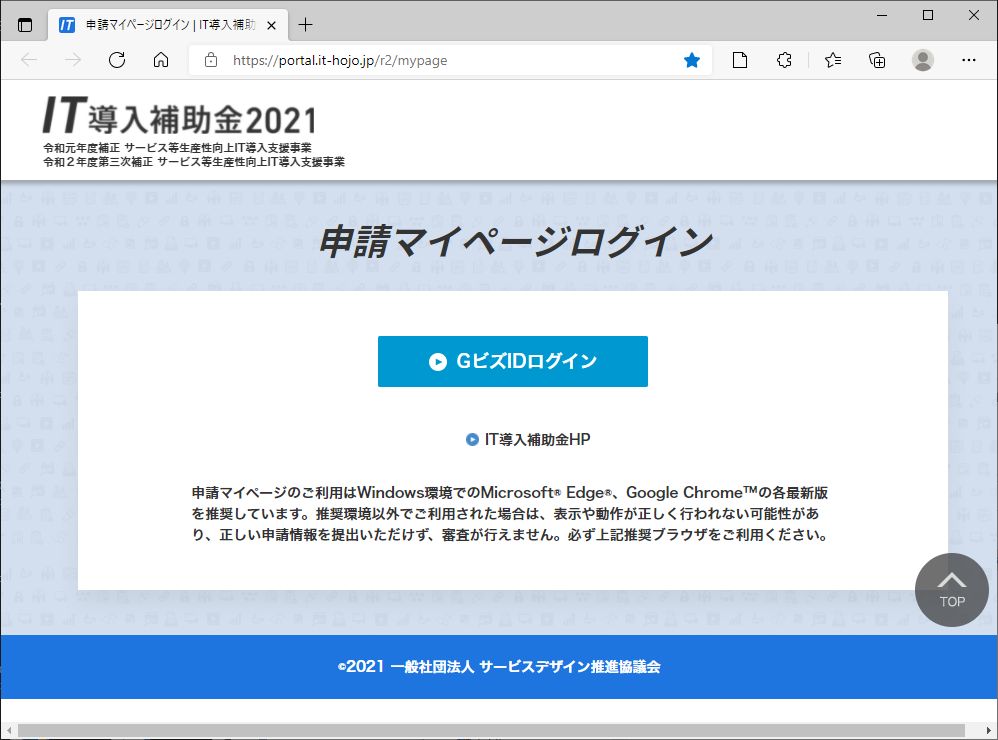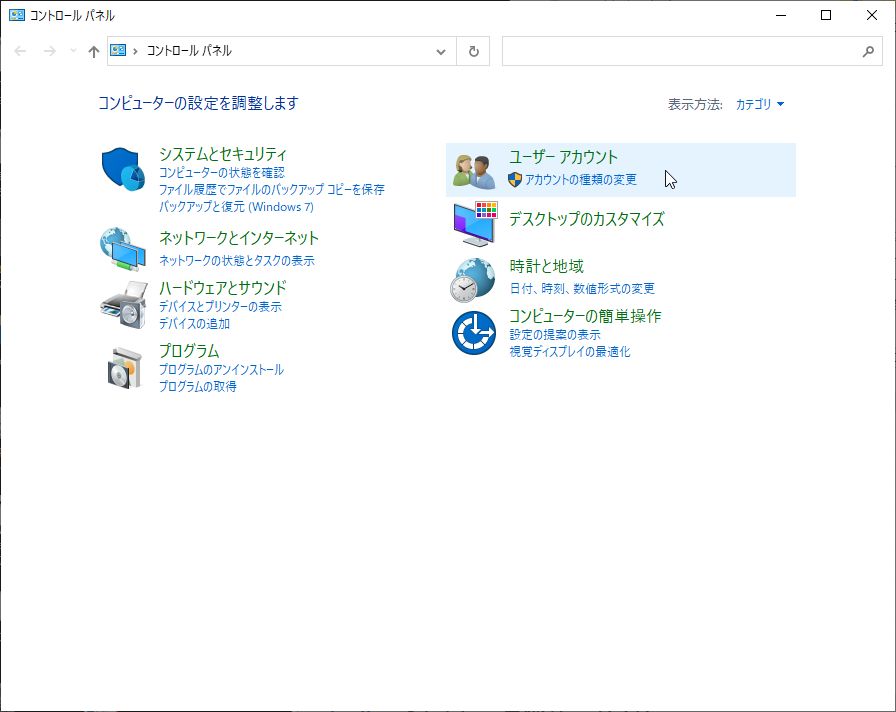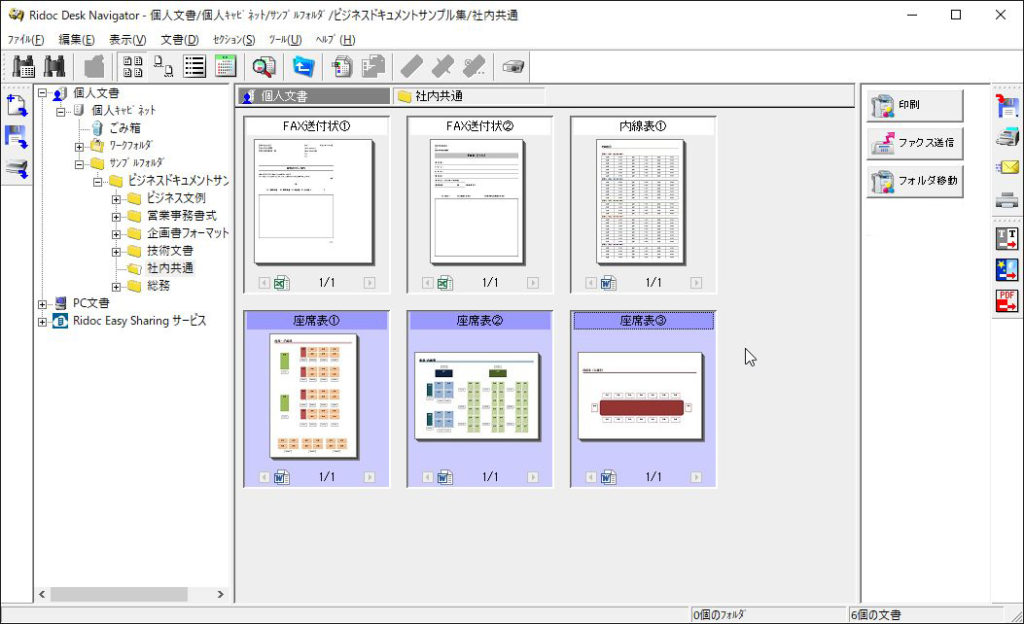1.概要
コマンドプロンプトでポリシーを最新の情報に更新するには「gpupdate /force」を使う。しかし、「ドメインコントローラーへのネットワーク接続が存在しないため、グループポリシーの処理に失敗しました。」というエラーが発生してポリシーの更新が出来ない。
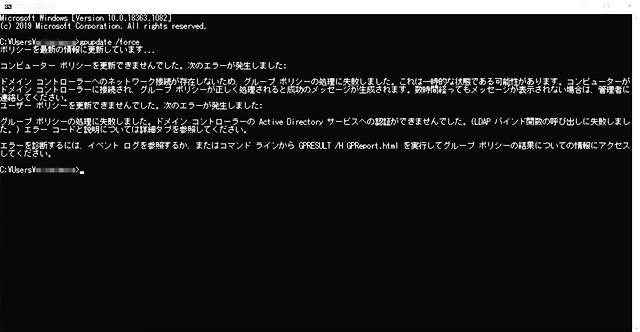
2.対応
このような現象が出た場合の対応方法として、まずメッセージを読むしかない。
「ドメインコントローラーへのネットワーク接続が存在しないため、ポリシーの処理に失敗しました。」
と書かれている。その後に「これは一時的な状態である可能性があります。コンピューターがドメインコントローラーに接続され、グループポリシーが正しく処理されると成功のメッセージが生成されます。数時間経ってもメッセージが表示されない場合は、管理者に連絡してください。」と書かれている。
しかし何時間経ってもエラーは無くならない。
さらにメッセージを読むと、「グループポリシーの処理に失敗しました。ドメインコントローラーのActive Directory サービスへの認証ができませんでした。」と書かれている。
つまり、ドメインコントローラーへのネットワーク接続が出来ないのと、Active Directory サービスへの認証ができないようである。
3.解決方法
一度ドメインからWORKGROUPに落として、再びドメインに参加させる。クライアントでは出来ないので、サーバ管理者に依頼する形になる。
これにより、PCとドメインコントローラーとのセキュアチャネルが再構築されることになる。
具体的な方法は最後の所に書きました。
4.原因
これで直ったということは、PC側で保存されるセキュアチャネルが破損していたのでは思われる。
詳しい原因はわからないが、スリープモードを使っているパソコンでこのような現象が起きやすい印象だ。
特にノートパソコンの場合、蓋をしめてスリープにするような運用をすると、タイミングなどによってセキュアチャネルが壊れることがあるのではないかと思われる。
5.操作方法
「設定」(歯車のマーク)

「システム」を選択

「詳細情報」を選択

「システムの詳細設定」をクリック

「変更」

「ドメイン」に入力されている内容をメモします。

「ワークグループ」にチェックを付けて「WORKGROUP」と入力。(文字は別にWORKGROUPでなくてもよい)

「OK」

管理者の「ユーザー名」「パスワード」を入力

「閉じる」

「今すぐ再起動する」

「ドメイン」を選択

先程メモしたドメイン名を入力して「OK」

管理者の「ユーザー名」「パスワード」を入力

「OK」

「OK」

「閉じる」

「今すぐ再起動する」

再度コマンドプロンプトで「gpupdate /force」をすると正常に完了しました。